Internet 3G/4G USB modemmel számítógépen keresztül egy útválasztón, és elosztja a Wi-Fi-t
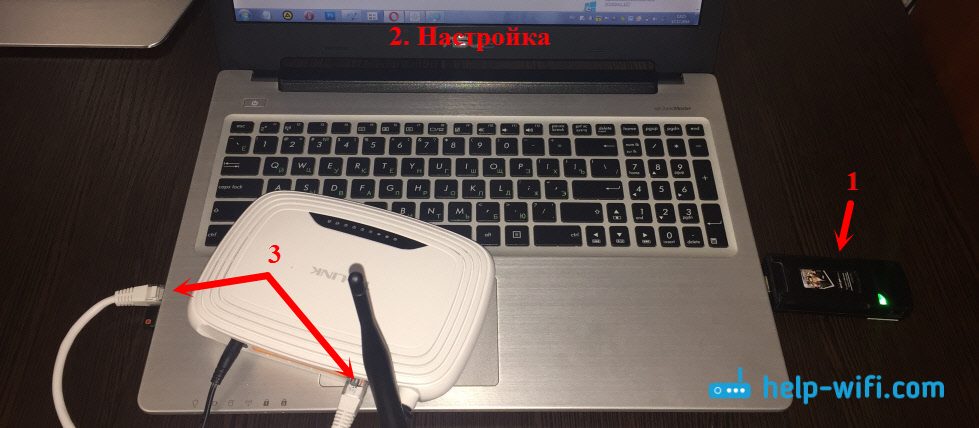
- 2272
- 377
- Nemes Benjámin
Internet 3G/4G USB modemmel számítógépen keresztül egy útválasztón, és elosztja a Wi-Fi-t
Már többször, a többi cikkhez fűzött megjegyzésben megígértem, hogy írok utasításokat az USB 3G/4G modem csatlakoztatására a Wi-Fi útválasztóval. De nem közvetlenül, hanem a számítógépen keresztül. Когда USB модем у нас подключен к компьютеру, или ноутбуку, Wi-Fi роутер так же подключен к компьютеру по сетевому кабелю, по которому он получает интернет от модема и раздает его на другие устройства. A séma valami hasonlónak néz ki:
USB 3G/4G modem + Számítógép vagy laptop (Windows) + Wi-fi router = Internet eloszlás egy Wi-Fi útválasztótól és egy hálózati kábeltől.Íme egy fotó a rendszeremről:
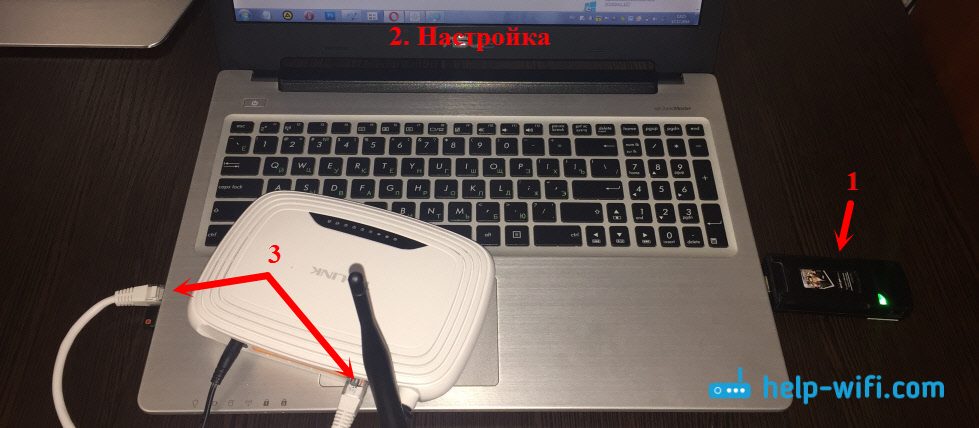
Aki hasznos lehet? Igen, sokaknak, akik az internetet használják a 3G/4G USB modemen keresztül. Oroszországban ezek elsősorban a Yota, MTS, Beeline szolgáltatók. Ukrajnában a legnépszerűbbek valószínűleg az Intertelecom.
Ha USB modemünk van, csak egy eszközt, számítógépet vagy laptopot csatlakoztathatunk az internethez. De mit kell tennie, ha több eszköz létezik? Hogyan lehet őket csatlakoztatni az internethez. Így van, el kell terjesztenie az internetet egy útválasztón keresztül. Ebben a helyzetben helyesebb lesz vásárolni egy speciális Wi-Fi útválasztót, amely támogatja az USB modemek kapcsolatát. Írtam az ilyen útválasztók megválasztásáról a cikkben, hogyan lehet az internetet elosztani a Wi-Fi C 3G USB modemen? Útválasztók az USB modemek támogatásával.
De nincs sok ilyen útválasztó, nem működnek minden modemmel, és pénzt kell költenie egy speciális útválasztó vásárlására egy USB -modemhez. És sokan vannak olyan régi, közönséges útválasztókkal, amelyek nem támogatják az USB modemek kapcsolatát. És a szokásos útválasztó használatával az internetet 3G/4G modemmel is eloszthatja. Igaz, ebben az esetben továbbra is szükségünk van számítógépre vagy laptopra.
Ennek a módszernek az a hátránya, hogy a számítógépet folyamatosan be kell kapcsolni. Mivel az útválasztóval rendelkező modem a számítógépen keresztül kapcsolódik.
Van egy másik módja annak, hogy az internetet a Wi-Fi USB modemmel terjessze. Amikor egy laptop (PC Wi-Fi adapterrel) útválasztóként működik). Részletesen leírtam egy ilyen séma konfigurációját a cikkben, hogyan lehet elosztani a Wi-Fi-t egy laptopból, ha az internet USB modemen keresztül (3G/4G). Talán jobban tetszeni fog ez a séma. Igen, és ebben az esetben nincs szükség az útválasztóra.Néhány fontos pont:
- A számítógépén (laptop) az USB modem segítségével kell behangolni az internetre. Valószínűleg a kapcsolatot pontosan a Windows segítségével kell konfigurálnia, nem pedig a modem illesztőprogramjaival telepített programon keresztül. Ha van IntertelEcom operátora, akkor itt láthatja a kapcsolat konfigurálásának utasításait.
- Az útválasztón állítsa vissza a gyár beállításait. Úgy, hogy a régi paraméterek ne zavarják bennünket. Kapcsolja be az útválasztót, keresse meg a visszaállítás/visszaállítás gombot, nyomja meg és tartsa kb. 10 másodpercig.
- Ezenkívül azonnal azt tanácsolom, hogy kapcsolja ki a vírus vírusát (beépített Brandmower beépítve). Nekem semmi sem működött, amíg kikapcsoltam az épített -in DR -t.Web Brandmauer.
- Hálózati kábelre van szükségünk az útválasztó számítógéphez való csatlakoztatásához. Általános szabály, hogy a hálózati kábel teljes útválasztóval van.
Úgy tűnik, hogy mindent megtudott, folytathatja a beállítást.
Átadjuk az internetet egy számítógépről (USB modem) egy routerre
Válassza ki a kapcsolatot a számítógép modemén keresztül (húzza ki az internetről).
Hálózati kábel használatával csatlakoztassa a számítógépet egy útválasztóhoz. A számítógépen vagy a laptopon egy hálózati kábelt csatlakoztatunk egy hálózati kártya csatlakozóhoz, és egy WAN (Internet) port útválasztóján. Szeretném megjegyezni, hogy lehet, hogy van még egy útválasztó. Ez rendben van. Itt van egy csatlakozási séma:
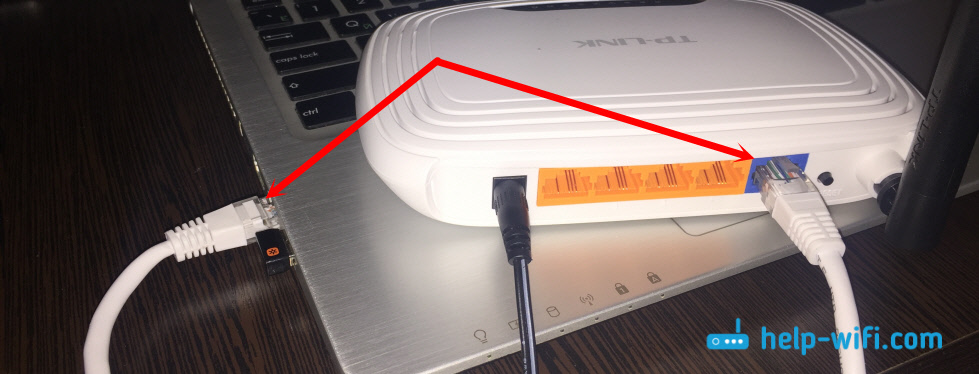
Ezután a számítógépen kattintson az egérgombra az internet kapcsolat ikonján, és válassza ki a hálózati vezérlő központot és a teljes hozzáférést. Ezután válassza az "Adapter paraméterek módosítása" lehetőséget.
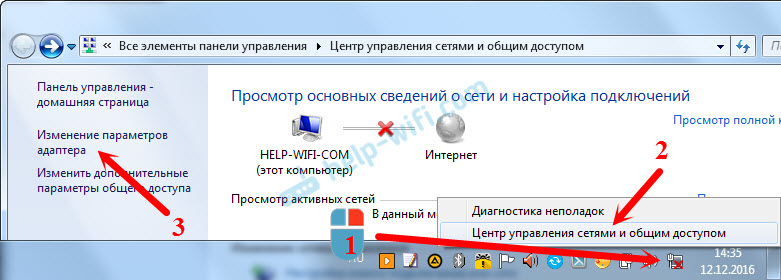
Ezután nyomja meg a jobb gombot a kapcsolathoz, amelyen keresztül csatlakozik az internethez (3G/4G modemen keresztül), és válassza ki a tulajdonságokat. Maga a kapcsolat lehet az operátor neve. Vagy csak egy "telefonos kapcsolat", mint az enyém.
Az új ablakban a fülre lépünk Hozzáférés. Ott tegyen egy pipát a "Hagyjon más hálózati felhasználók számára, hogy használják a számítógép internetkapcsolatát" a legördülő listában, válassza a "Connection Local Network -en keresztül" (Windows 10 -ben - Ethernet) válassza a "Connection On Local Network -en keresztül) válassza. Kattintson az OK gombra.
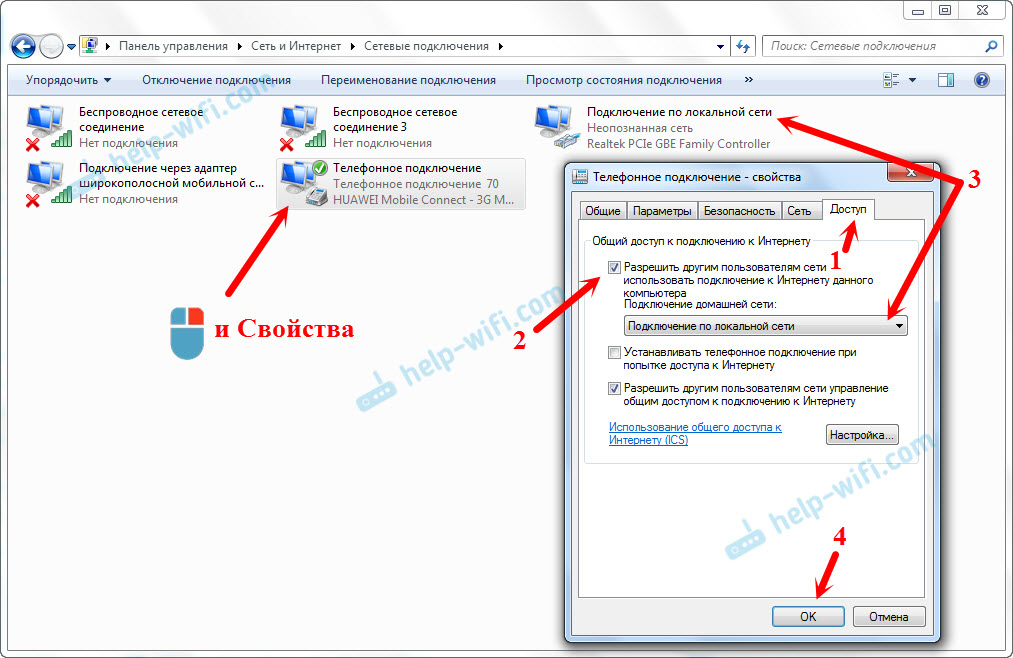
Ha csatlakoztak az internethez, akkor lesz egy üzenet, hogy a változások az internethez való csatlakozás után lépnek hatályba. Csak válassza le az internetet, és csatlakozzon újra. Ha a kapcsolat szakadt, akkor csatlakozzon az internethez. A kapcsolat közelében megjelenik a "Public elérhető" felirat.
A "kapcsolat a helyi hálózaton" tulajdonságaiban az IP -cím és a módok maszkja lesz. Tehát ennek kell lennie, ne változtassa meg őket.
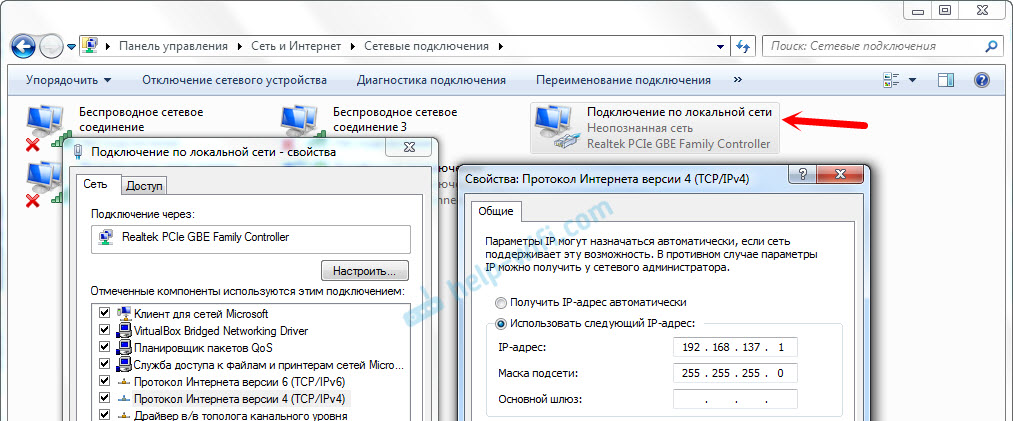
Csatlakozzon az internethez a modemen keresztül, és az útválasztó automatikusan megkapja az internetet a számítógépről (az én esetemben a laptopról). Ha az útválasztó a gyári beállításokban volt, akkor alapértelmezés szerint van egy dinamikus IP típusú csatlakozási típus. Ennek kell lennie, mert az útválasztó automatikusan megkapja az IP -t a számítógépről.
Már csatlakozhat az útválasztóhoz Wi-Fi-n keresztül, vagy kábellel, és használhatja az internetet. Ha az internet nem működik az útválasztón, akkor először próbálja újra újraindítani. Ha ez nem segít, indítsa újra a laptopot, és csatlakozzon az internethez. Válasszuk le a vírus vírusát egy számítógépen (tűzfal).
Minden egyszerre működött nekem. A telefonon keresztül csatlakoztam a TP-link útválasztóhoz, bementem a beállításaiba (a fülre, ahol az internetkapcsolat beállításai vannak beállítva), és láttam, hogy az útválasztó IP-címet kapott egy laptopról. És ez azt jelenti, hogy minden működik.
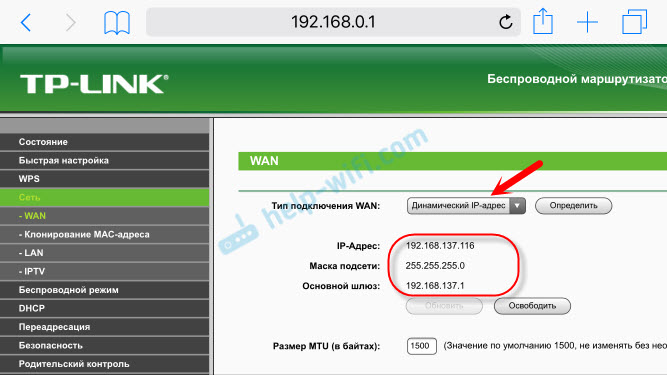
Az útválasztóm elosztotta az internetet, amelyet egy laptoptól kapott, amely az internethez 3G USB modemen keresztül csatlakozott az IntertelEcom -tól.
Miután az útválasztó megkapja és terjeszti az internetet, megváltoztathatja az útválasztó más beállításait. Például konfiguráljon egy Wi-Fi hálózatot, tegyen egy jelszót a Wi-Fi-re.
Utószó
Az ötlet szerint ugyanúgy, mint egy útválasztó helyett, átviheti az internetet egy másik számítógépre, csatlakoztathatja azokat egy hálózati kábellel. Csak egy másik számítógépen, a helyi hálózat kapcsolatának tulajdonságaiban, az IP és a DNS automatikus átvételét adjuk. Nem ellenőriztem, de dolgoznom kell.
Meg kell értenie, hogy ez a módszer nem működik minden modemmel és csatlakozással. Mivel sok különböző modem, operátor, beállítás és egyéb dolgok vannak, lehetséges, hogy a beállítási folyamatban néhány probléma merül fel.
Az én esetemben minden működött. Remélem, hogy mindent konfigurálhatott. Kérdéseket tehet fel, és tanácsokat oszthat meg a megjegyzésekben.
- « Nem tudom konfigurálni a TP-Link TL-WR740N útválasztót (nem adja meg a beállításokat)
- Hogyan kapcsolódik a TP-Link NC200 videó megfigyelő kamera? »

